<p>sublime text 通过 .sublime-project 文件管理多个项目工作区,实现高效切换。1. 创建项目:选择 "project" -> "save project as..." 生成 .sublime-project 文件,建议存放于项目根目录。2. 编辑项目文件:使用 json 格式配置,如设置 folders 指定目录,folder_exclude_patterns 排除 ".git"、"node_modules" 等目录,file_exclude_patterns 排除 ".pyc"、".log" 等文件,binary_file_patterns 排除二进制文件如 "*.png"。3. 切换项目:通过 "project" -> "open project..." 加载项目文件,或绑定快捷键如 { "keys": ["ctrl+alt+p"], "command": "prompt_open_project" } 实现快速切换。4. 避免文件丢失:启用 "save_on_focus_lost": true 实现自动保存,养成手动保存习惯,备份 .sublime-project 文件,并将其纳入 git 等版本控制系统。5. 设置项目专属主题与配色:在项目文件中通过 settings 配置 "theme": "material-theme.sublime-theme" 和 "color_scheme": "packages/color scheme - default/monokai.tmtheme",实现不同项目个性化界面。6. 使用插件增强管理:安装 "projectmanager" 或 "themeswitcher" 等插件,提升项目切换与主题管理效率。注意:多窗口打开同一项目时,修改设置需重新加载项目以同步。所有配置均以项目文件为核心,确保灵活性与可维护性,最终实现高效、安全、个性化的多项目管理。</p>
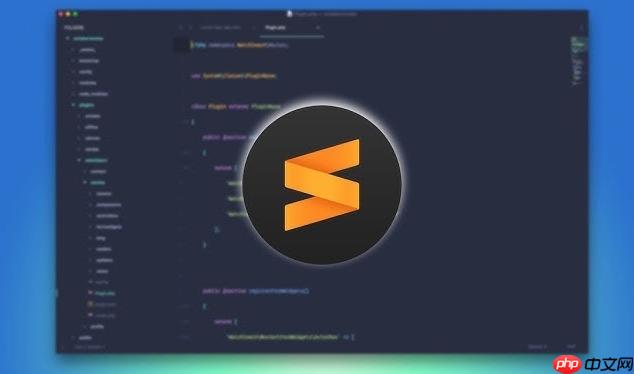
Sublime Text 管理多个项目工作区,核心在于利用其项目管理功能,实现快速切换,提升效率。它不像某些 IDE 那样有明确的工作空间概念,但通过巧妙的项目配置,可以达到类似的效果。
解决方案:
Sublime Text 的项目管理依赖于
.sublime-project
.sublime-project
创建项目: 打开 Sublime Text,选择 "Project" -> "Save Project As...",将当前打开的目录保存为一个
.sublime-project
编辑项目文件:
.sublime-project
folders
settings
{
"folders":
[
{
"path": ".",
"folder_exclude_patterns":
[
".git",
".svn",
".vscode",
"node_modules"
],
"file_exclude_patterns":
[
"*.pyc",
"*.log"
]
}
],
"settings":
{
"tab_size": 4,
"translate_tabs_to_spaces": true
}
}这个例子排除了
.git
.svn
.vscode
node_modules
.pyc
.log
settings
切换项目: 打开 Sublime Text,选择 "Project" -> "Open Project...",选择对应的
.sublime-project
使用快捷键: Sublime Text 允许你为 "Open Project..." 命令绑定快捷键。 打开 "Preferences" -> "Key Bindings - User",添加如下配置:
[
{ "keys": ["ctrl+alt+p"], "command": "prompt_open_project" }
]这样,按下
Ctrl+Alt+P
项目管理插件: Package Control 上有一些项目管理插件,例如 "ProjectManager",可以更方便地管理和切换项目。 安装插件后,可以通过插件提供的命令或界面来管理项目。
Sublime Text 项目管理的一个小坑:如果你在多个窗口中打开了同一个项目,修改其中一个窗口的项目设置,其他窗口可能不会立即同步。 需要手动重新加载项目才能生效。
如何避免Sublime Text项目切换时的文件丢失或未保存?
Sublime Text 默认会自动保存未保存的文件,但有时可能会因为意外情况导致文件丢失。为了避免这种情况,可以进行以下设置:
开启自动保存: 在 "Preferences" -> "Settings - User" 中,添加
"save_on_focus_lost": true
定期手动保存: 养成定期手动保存文件的习惯。可以使用
Ctrl+S
Cmd+S
备份项目文件: 定期备份
.sublime-project
版本控制: 将项目文件纳入版本控制系统(例如 Git)。这样,可以随时回溯到之前的版本,避免文件丢失。
Sublime Text 项目配置中如何排除特定类型的文件或文件夹?
排除特定类型的文件或文件夹,可以避免在侧边栏中显示不必要的文件,提高工作效率。
folder_exclude_patterns
node_modules
"folder_exclude_patterns": ["node_modules"]
file_exclude_patterns
.pyc
"file_exclude_patterns": ["*.pyc"]
可以使用通配符
*
?
binary_file_patterns
.png
"binary_file_patterns": ["*.png"]
被排除的文件不会显示在侧边栏中,也不会被搜索。
如何为不同的Sublime Text项目设置不同的主题或配色方案?
为不同的项目设置不同的主题或配色方案,可以提高代码的可读性,并方便区分不同的项目。
编辑项目文件: 在
.sublime-project
settings
设置主题: 使用
theme
"settings": {
"theme": "Material-Theme.sublime-theme"
}设置配色方案: 使用
color_scheme
"settings": {
"color_scheme": "Packages/Color Scheme - Default/Monokai.tmTheme"
}注意,主题和配色方案的文件路径是相对于 Sublime Text 的安装目录的。
使用插件: 有一些插件可以更方便地管理项目主题和配色方案,例如 "ThemeSwitcher"。
每个项目都可以有自己的主题和配色方案,互不影响。 这在处理不同类型的项目时非常有用,例如,可以为 Python 项目使用深色主题,为 JavaScript 项目使用浅色主题。
以上就是sublime怎样管理多个项目工作区 sublime多项目切换的便捷方法的详细内容,更多请关注php中文网其它相关文章!

每个人都需要一台速度更快、更稳定的 PC。随着时间的推移,垃圾文件、旧注册表数据和不必要的后台进程会占用资源并降低性能。幸运的是,许多工具可以让 Windows 保持平稳运行。




Copyright 2014-2025 https://www.php.cn/ All Rights Reserved | php.cn | 湘ICP备2023035733号